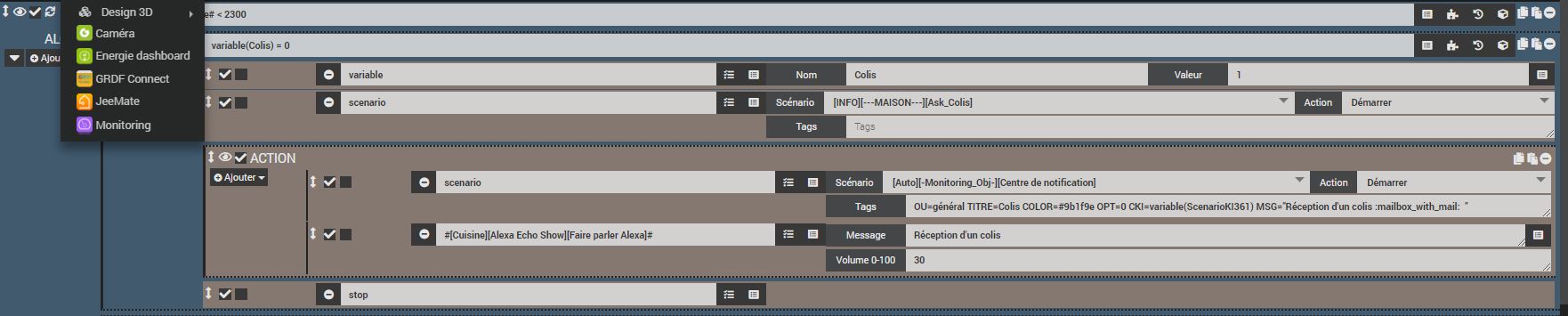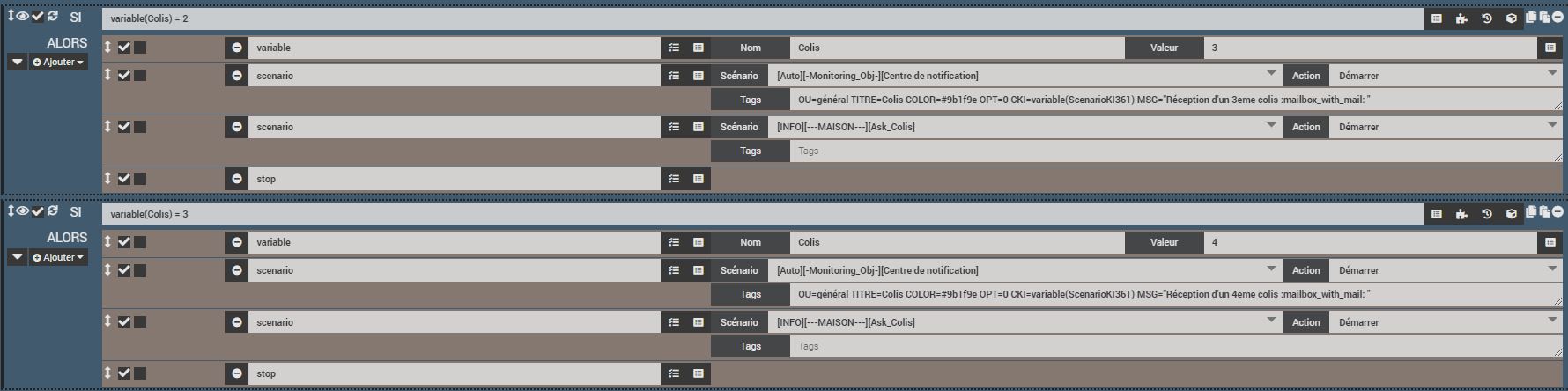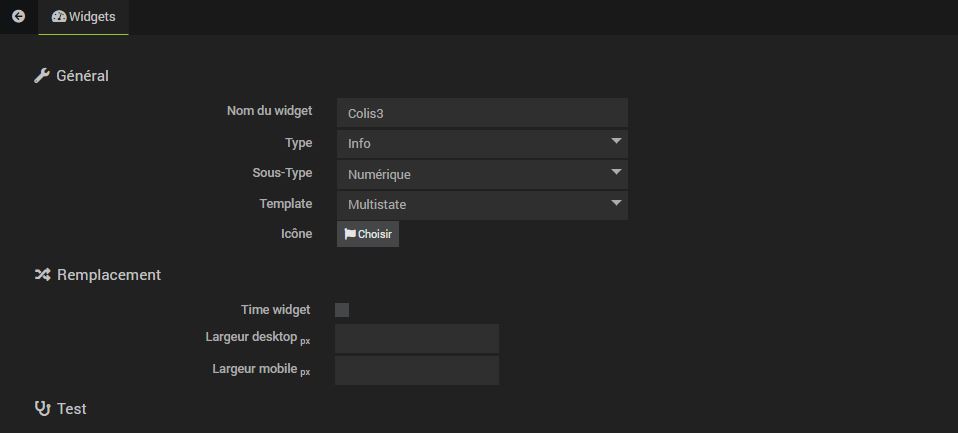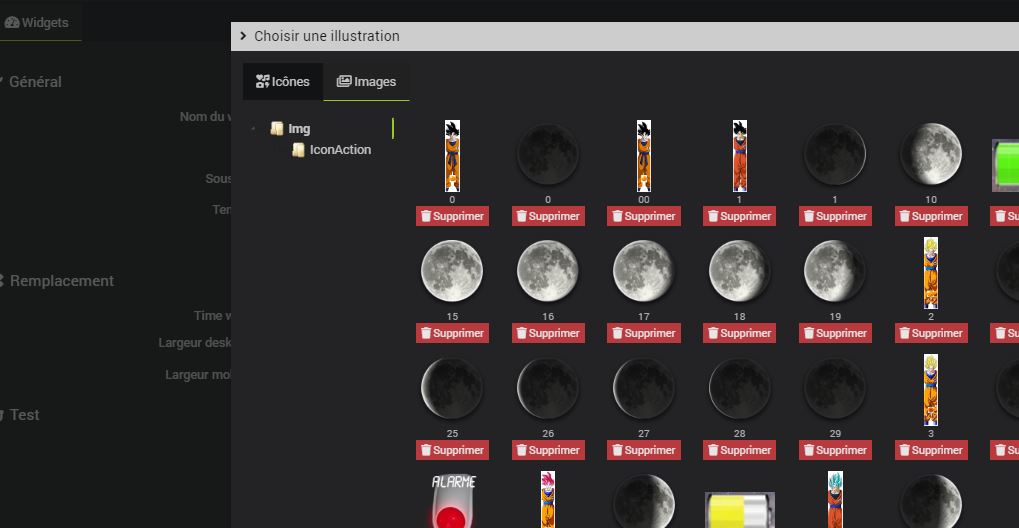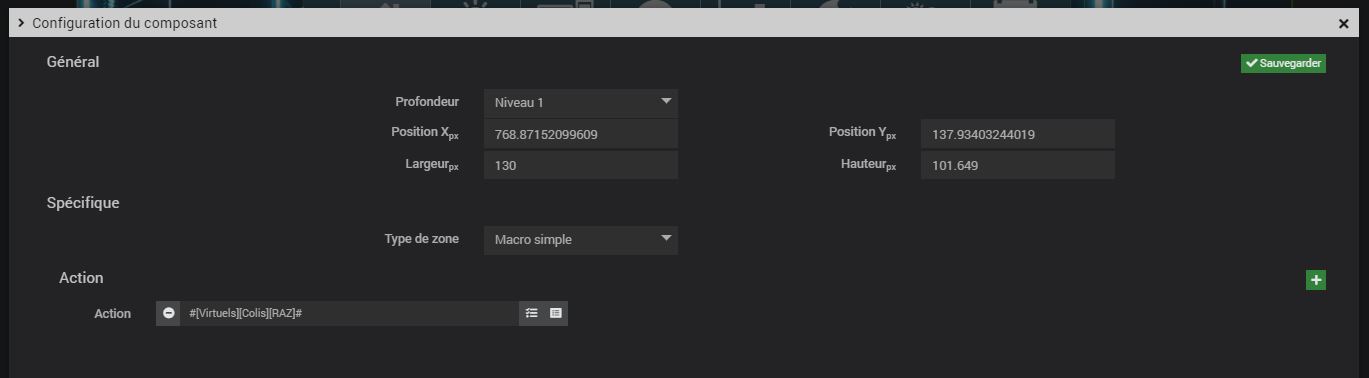Aqara Détecteur d'Ouverture Porte/Fenêtre , NÉCESSITE AQARA HUB, Connexion Zigbee, Détecteur sans Fil pour Système d'Alarme et Domotique Intelligente, Compatible avec Apple HomeKit, Alexa, IFTTT
- ✽[REMARQUES] Aqara Hub est requis et vendu séparément. Nécessite une connexion réseau Wi-Fi sécurisée de 2,4 gigahertz. Un hub Aqara peut connecter jusqu’à 32 appareils Aqara.
- [DÉTECTION D’ENTRÉE NON AUTORISÉE] Chaque fois que la porte/fenêtre s’ouvre de manière inattendue, le détecteur d’ouverture porte/fenêtre Aqara enverra une notification d’alerte à votre téléphone et activera l’alarme locale sur le hub Aqara.
- [DOMOMATIQUE] Le détecteur d’ouverture porte/fenêtre Aqara peut contrôler d’autres appareils connectés à Aqara lorsque l’état de la porte ou de la fenêtre change.
- [OUVERTURE DE 22 MM DE LARGE AUTORISÉ] Le détecteur d’ouverture porte/fenêtre Aqara fonctionne avec la plupart des types de portes, fenêtres et autres appareils dotés d’un mécanisme similaire, tels que des tiroirs, des armoires, etc.
- [COMMANDE VOCALE] Compatible avec Apple Home Kit, Alexa pour une expérience mains libres. De plus, Aqara offre un service après-vente de 12 mois. Si vous avez des questions, n’hésitez pas à nous contacter.
Tags : widget multistate domotique jeedom
Contexte
Comme nous l’avions déjà vu, sur mon design j’ai un widget qui m’indique si j’ai un colis ou non qui était arrivé dans ma boite aux lettres.
J’utilisais donc un widget binaire.
Ce que je voulais, c’était de pouvoir connaitre le nombre de colis que j’avais reçu, ce que mon scénario faisait déjà.
Solution proposée
C’est donc un widget multistate qui va me permettre de répondre à ce besoin.
Le scénario
Bloc 1, 1ᵉʳ colis
Le déclenchement du scénario se fait évidemment par l’ouverture de la BAL, équipée d’un capteur d’ouvertures Aqara.
Je commence donc le scénario par une condition, elle me permet de ne pas être averti avant 6h et après 23h.
Ensuite dans ce premier bloc, j’ajoute une nouvelle condition. Cette condition vient interroger l’état, la valeur de notre future variable. Dans ce bloc, il faut que la valeur soit égale à 0 pour activer.
Si c’est le cas alors, je crée ma valeur colis avec une valeur de 1.
Pour résumer, si la BAL s’ouvre et que la valeur est à 0 cela veut dire que c’est le premier colis.
Ensuite ma 2ᵉ actionnera de démarrer mon scénario Ask Colis, lui permet de me notifier par un ask, à retrouver dans le premier article ci-dessus.
Alexa m’informe de l’arrivée du colis.
Enfin j’ajoute un stop en fin de bloc.
Bloc 2, 2eme colis
Je reprends exactement le même principe que précédemment sauf que cette fois ma première condition est de voir si la variable est à 1.
Nous mettons cette fois la variable avec une valeur = à 2 puisque ce sera le 2ᵉ colis.
Les autres bloc
Vous pouvez mettre autant de bloc que votre BAL peux contenir de colis, pour moi ce sera 4.
Le virtuel
c’est le virtuel qui va permettre le relais entre la variable et le design.
Allez dans le plugin virtuel et créez en un. Pour plus d’information retournez sur l’article
Ce virtuel permet une mise à 0.
ATTENTION, maintenant que vous avez créé ce virtuel, il va falloir définir la commande colis 5630 en AUTRE et non plus en Binaire. Ce qui nous permettra de lui appliquer le widget multistate.
Le widget
RDV dans outil / widget
Ajouter et nommer votre widget
Ce sont donc ces critères qui vont permettre de définir le widget : INFO / Numérique / Multistate.
Erratum : Sous type = AUTRE !
Créer le nombre de state qu’il vous faut. Cliquer sur CHOISIR pour ajouter une image
#value# == 0 …
Cliquer sur image, et retrouver vos .png
Lien pour des icônes de notre cher Salvialf http://jeedomalf.free.fr/galerie/Bandeau/
Maintenant, vous pouvez appliquer le widget à toute commande qui répond aux critères : INFO / AUTRE / Multistate.
Soit en passant par Appliquer à en haut à droite, soit, ma préférée, car plus sûre, en allant chercher la commande directement où elle se trouve.
Ici, nous retournons donc dans le virtuel, dans la roue crantée de la commande colis 5630, ensuite dans l’onglet Affichage et attribuer le widget custom : Colis3
Le design
Rdv sur votre design clic droit / édition / ajouter une commande et ajouter la commande colis 5630.
N’oubliez pas de jouer avec les niveaux, clic doit sur le widget / parametre d’affichage / niveau 0.
Ensuite ajouter une zone, clic droit sur le design / ajouter une zone / ajouter la commande RAZ à la zone.
Agrandissez la zone et entourez le widget avec, le but étant par la suite de cliquer sur le widget pour le remettre à 0
Je vous laisse, j’ai recu mon premier colis !
A bientot